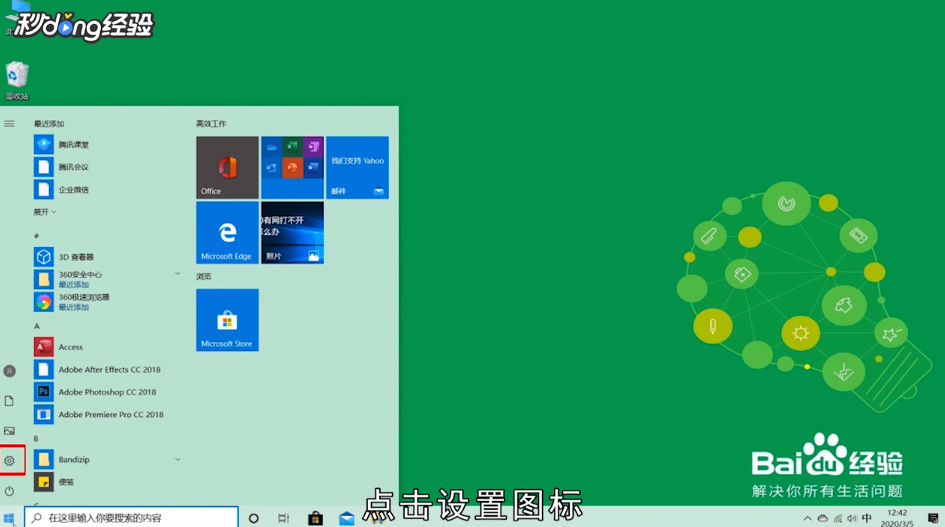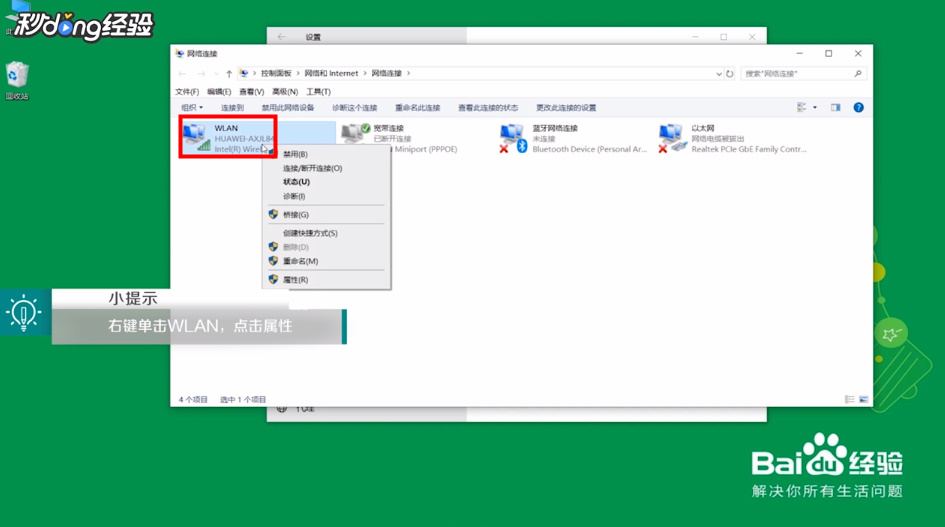win10有网打不开网页怎么办
1、点击桌面左下角的“开始”图标。
2、点击“设置”图标。
3、点击“网络和Internet”选项。
4、点击“更改适配器选项”。
5、右键单击“WLAN”。
6、点击“属性”。
7、单击“Microsoft网络适配器多路传送协议”。
8、点击“安装”。
9、点击“协议”。
10、点击“添加”。
11、单击“可靠多播协议”。
12、点击“确定”即可。
13、总结如下。
声明:本网站引用、摘录或转载内容仅供网站访问者交流或参考,不代表本站立场,如存在版权或非法内容,请联系站长删除,联系邮箱:site.kefu@qq.com。
阅读量:36
阅读量:22
阅读量:85
阅读量:29
阅读量:58